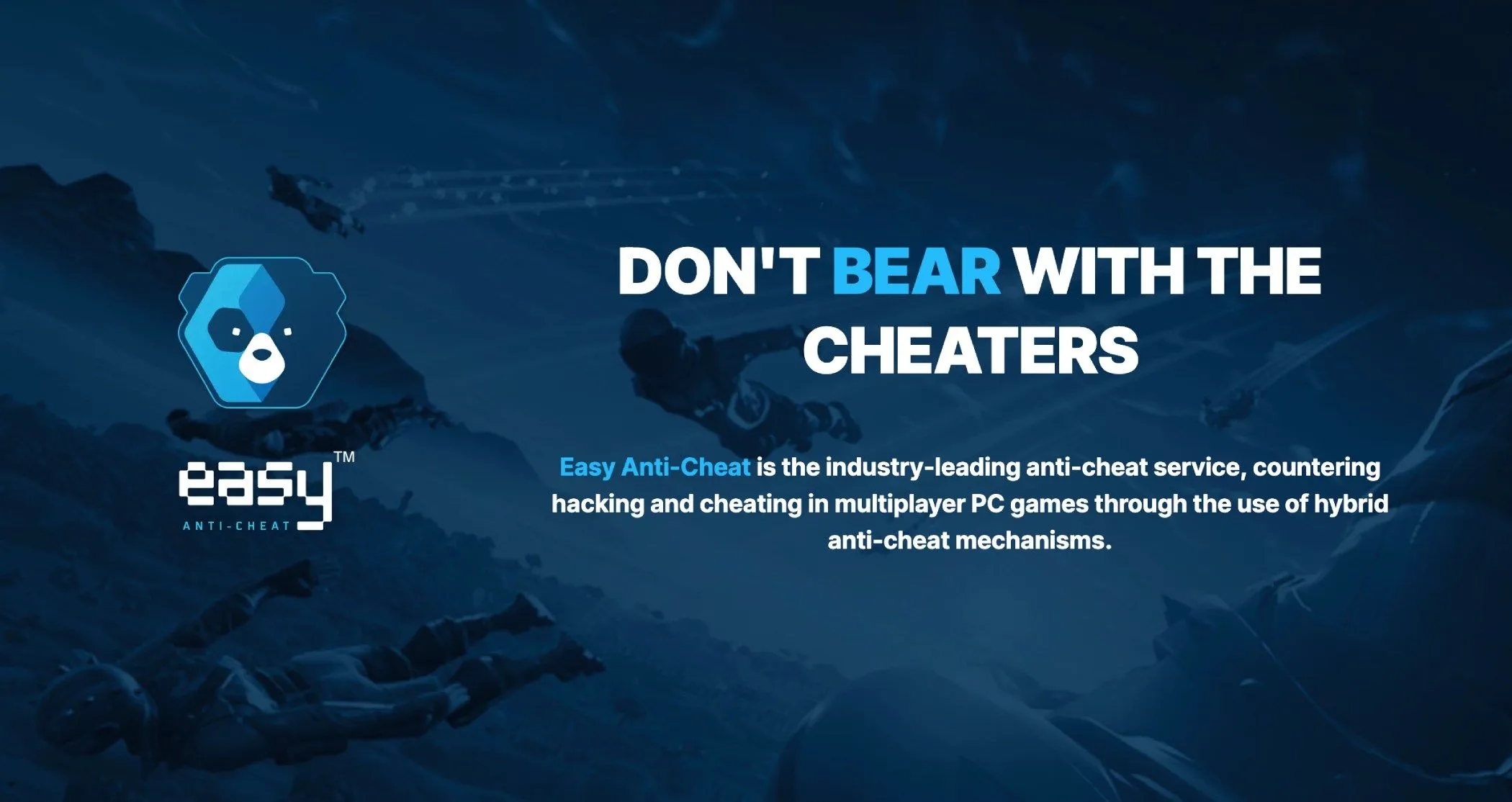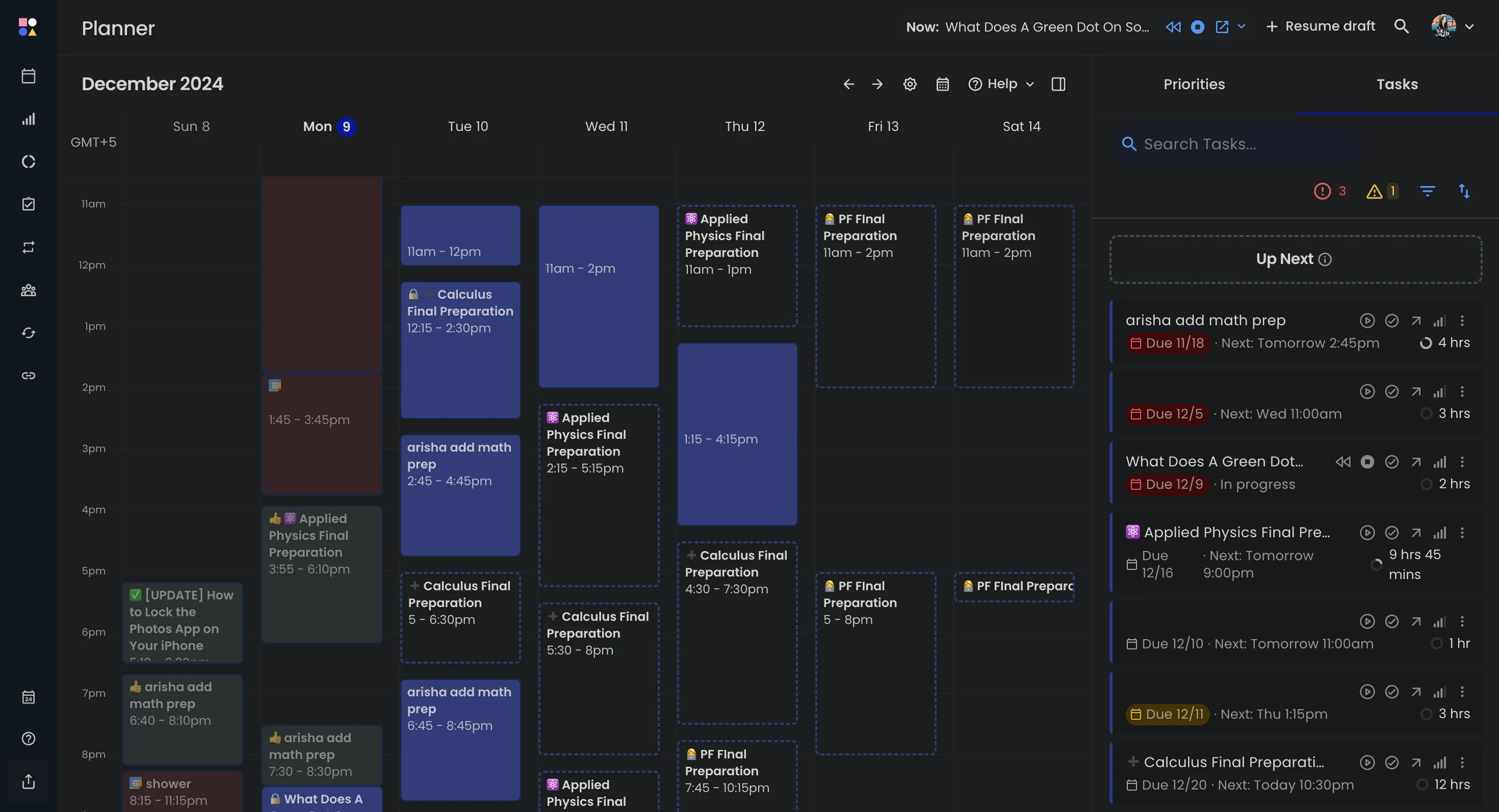Việc thêm nhạc vào video có thể biến chúng từ những thước phim bình thường thành những tác phẩm đáng nhớ, gây ấn tượng mạnh mẽ với người xem. May mắn thay, bạn không cần phải cài đặt các ứng dụng chỉnh sửa video cồng kềnh hay phức tạp để thực hiện điều này. Trong thời đại công nghệ số hiện nay, có vô vàn công cụ chỉnh sửa video trực tuyến mạnh mẽ và tiện lợi, cho phép bạn dễ dàng lồng ghép những giai điệu yêu thích vào video của mình chỉ với vài thao tác đơn giản. Dù bạn đang tạo video cho mục đích cá nhân, chia sẻ lên mạng xã hội như TikTok, Instagram Reels, hay phục vụ công việc, những nền tảng này đều cung cấp thư viện nhạc phong phú và cả khả năng tải lên tệp âm thanh của riêng bạn. Bài viết này sẽ giới thiệu sáu công cụ trực tuyến hàng đầu, giúp bạn biến những video khô khan trở nên sống động và thu hút hơn bao giờ hết, mà không yêu cầu bất kỳ kinh nghiệm biên tập nào.
1. Adobe Express
Adobe Express là một công cụ chỉnh sửa đa năng, đặc biệt xuất sắc trong việc tạo ra các video ngắn. Tôi thường sử dụng ứng dụng này khi muốn tạo Instagram Reels và nhận thấy nó cung cấp sẵn vô số bài hát thuộc nhiều thể loại khác nhau như cổ điển, acoustic, và dance.
Ngoài thư viện nhạc tích hợp, Adobe Express còn cho phép bạn tải lên các bản nhạc riêng trực tiếp từ máy tính hoặc ổ cứng. Nếu bạn không đăng ký nền tảng âm nhạc có bản quyền, bạn vẫn có thể tìm thấy rất nhiều trang web cung cấp nhạc miễn phí và không bản quyền cho video của mình.
Để thêm nhạc vào video, hãy truy cập vào tab Media và chọn tùy chọn Audio. Cuộn qua thư viện để tìm bản nhạc bạn muốn, hoặc tải lên bản nhạc của riêng bạn bằng cách chọn Upload from device. Sau khi âm thanh được thêm vào, bạn có thể cắt và điều chỉnh nó theo ý muốn. Chia sẻ sản phẩm cuối cùng chỉ cần một cú nhấp chuột thông qua nút Share.
Mặc dù tôi khuyến nghị nâng cấp lên Adobe Express Premium để tận hưởng trọn vẹn các tính năng, nhưng bạn vẫn có thể sử dụng chức năng thêm nhạc này ngay cả với gói miễn phí.
2. Canva
Tôi thường sử dụng ứng dụng Canva trên di động để chỉnh sửa video quay bằng điện thoại thông minh, nhưng thành thật mà nói, tôi thích sử dụng phiên bản web của nó hơn. Sử dụng Canva trên máy tính giúp việc chỉnh sửa video trở nên dễ dàng, dù chúng được quay bằng điện thoại hay máy ảnh. Việc thêm nhạc vào video trong Canva cũng rất đơn giản và trực quan như Adobe Express.
Khác với Adobe Express, Canva cho phép bạn sử dụng các bài hát phổ biến trên thị trường. Các bài hát này thuộc nhiều thể loại như pop, electronica, và blues. Một số bản nhạc miễn phí, nhưng bạn sẽ cần đăng ký gói Canva Pro để truy cập toàn bộ thư viện. Nếu bạn thấy biểu tượng vương miện bên cạnh bản nhạc, điều đó có nghĩa là nó chỉ khả dụng với Canva Pro.
Khi tìm kiếm nhạc trong Canva, bạn có thể phân loại theo tâm trạng. Ngoài các bản nhạc phổ biến, Canva cũng cung cấp các tùy chọn nhạc miễn phí bản quyền.
Để thêm nhạc trong Canva, hãy mở tab Audio trong dự án của bạn. Nếu bạn không thấy tab này, bạn có thể tìm thấy nó bằng cách tìm kiếm trong mục Apps. Sau khi chọn một bản nhạc, bạn có thể tinh chỉnh nó bằng các tùy chọn chỉnh sửa như fade (làm mờ dần) và volume (âm lượng).
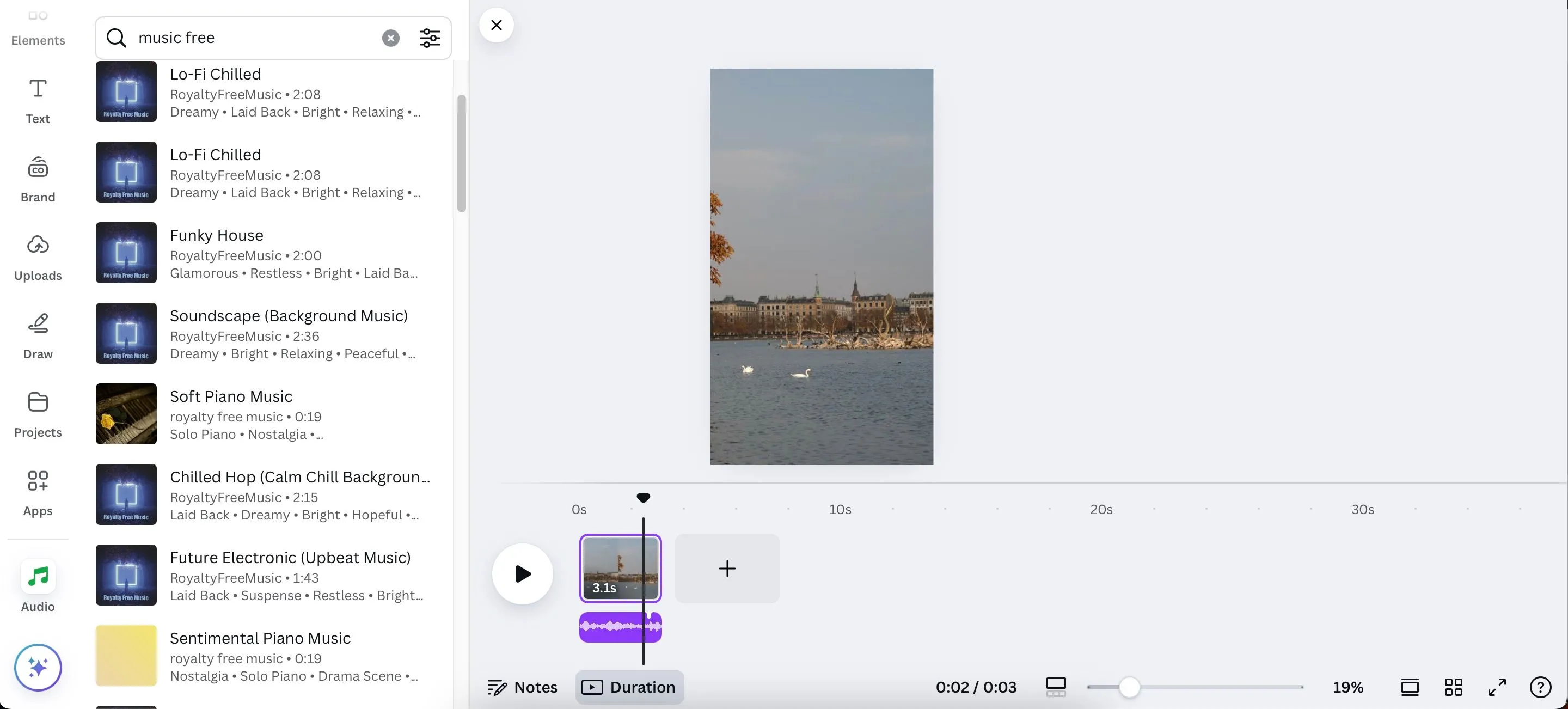 Giao diện thêm nhạc vào video trên Canva, hiển thị các tùy chọn âm thanh và thư viện nhạc đa dạng để người dùng lựa chọn và lồng ghép vào dự án của mình.
Giao diện thêm nhạc vào video trên Canva, hiển thị các tùy chọn âm thanh và thư viện nhạc đa dạng để người dùng lựa chọn và lồng ghép vào dự án của mình.
3. CapCut Online
CapCut là một trong những ứng dụng chỉnh sửa video yêu thích của tôi, và ngoài các công cụ AI mạnh mẽ, việc thêm nhạc vào nội dung video ngắn và video dài của bạn cũng rất dễ dàng. Vấn đề duy nhất của tôi với CapCut là bạn không thể sử dụng trình chỉnh sửa này trên Safari; nếu bạn dùng máy Mac, tôi khuyên bạn nên sử dụng Chrome.
Bạn sẽ tìm thấy một thư viện nhạc toàn diện trong CapCut, bao gồm nhiều thể loại khác nhau. Theo ý kiến của tôi, danh mục của CapCut là dễ điều hướng nhất. Các thể loại nhạc được bao gồm có phonk, lo-fi và trap music. CapCut cũng phân chia các bài hát dựa trên tâm trạng, nghĩa là bạn có thể tìm kiếm kỹ hơn nếu cần.
Một lợi ích khác của việc sử dụng CapCut để thêm nhạc vào video là ứng dụng sẽ cung cấp cho bạn một danh sách các đề xuất. Tôi khuyên bạn nên bắt đầu với những đề xuất này trước, sau đó tìm kiếm sâu hơn nếu cần.
Để thêm nhạc trong CapCut, hãy truy cập tab Audio, tìm kiếm bản nhạc bạn muốn và kéo nó vào dòng thời gian (timeline).
Để tải lên nhạc của riêng bạn, điều hướng đến Media > Upload và chọn tệp âm thanh của bạn. Sau khi tải lên, hãy kéo và thả nó vào dòng thời gian chỉnh sửa.
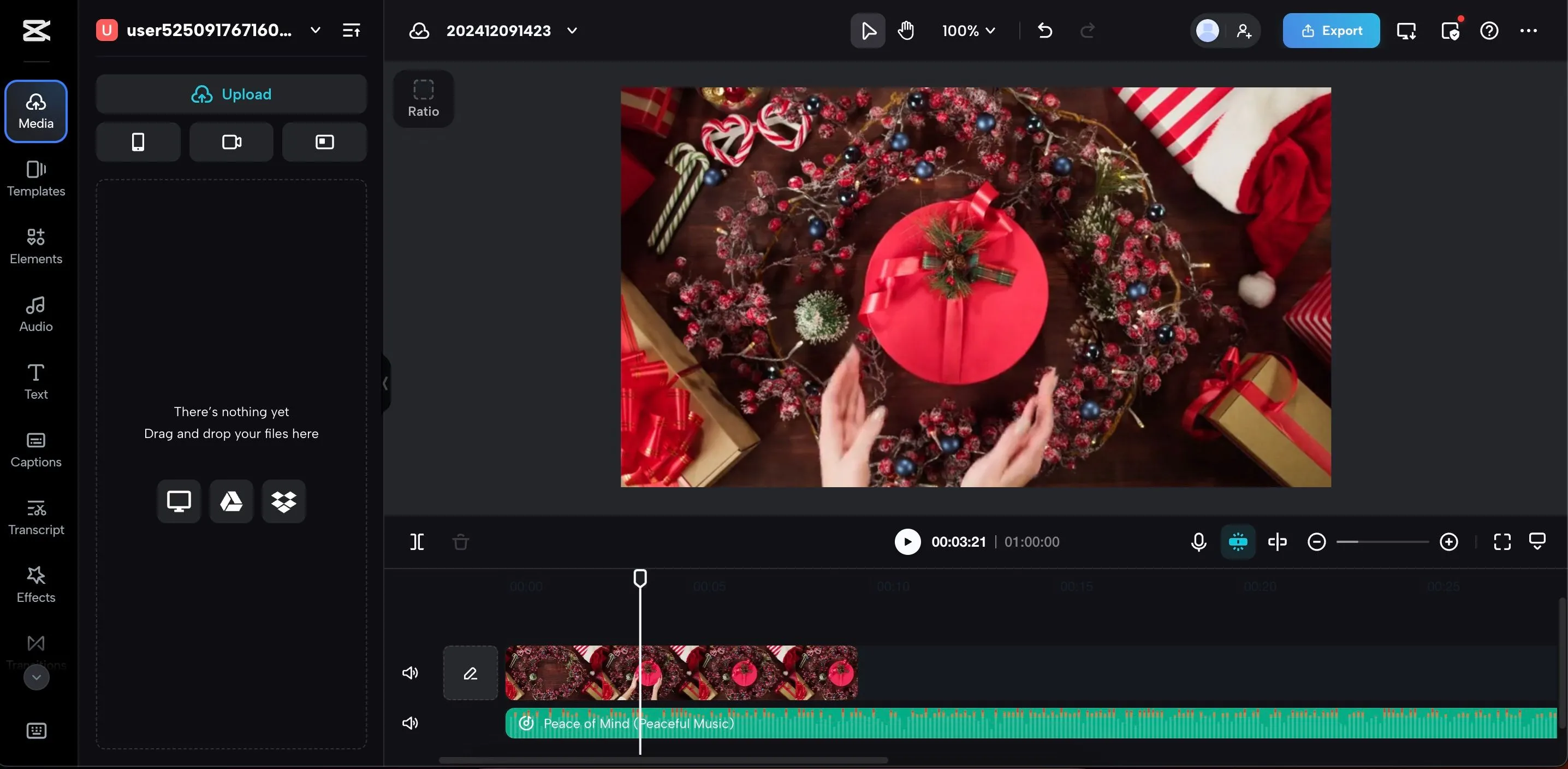 Giao diện tải lên phương tiện của CapCut, hiển thị các tùy chọn để người dùng tải tệp video hoặc âm thanh từ thiết bị của họ vào dự án chỉnh sửa.
Giao diện tải lên phương tiện của CapCut, hiển thị các tùy chọn để người dùng tải tệp video hoặc âm thanh từ thiết bị của họ vào dự án chỉnh sửa.
4. Kapwing
Kapwing là một trong những trình chỉnh sửa và chuyển đổi video trực tuyến tốt nhất, và nó có rất nhiều điều để cung cấp khi bạn muốn thêm nhạc vào video của mình. Kapwing cho phép bạn chọn các bản nhạc dựa trên tâm trạng bạn muốn truyền tải, với nhiều tùy chọn có sẵn ngay cả trong gói miễn phí. Tuy nhiên, một số bản nhạc yêu cầu đăng ký trả phí.
Nhiều bài hát trong Kapwing đến từ SoundCloud, vì vậy tôi khuyến nghị kiểm tra kỹ xem bạn có quyền sử dụng chúng hay không. Các thể loại bao gồm ambient, background, và electronic. Bạn cũng có thể nhập nhạc từ các nguồn khác.
Để thêm nhạc, hãy vào tab Audio và khám phá phần Music để tìm một bản nhạc. Sau khi chọn, bạn có thể điều chỉnh âm lượng, tốc độ và các cài đặt khác của nó. Nếu bạn muốn thêm nhạc của riêng mình từ nơi khác, hãy sử dụng các tùy chọn Upload hoặc Paste a Link.
 Khung làm việc của Kapwing hiển thị tùy chọn tải lên tệp âm thanh hoặc dán liên kết để thêm nhạc vào video, giúp người dùng dễ dàng tích hợp nguồn âm thanh mong muốn.
Khung làm việc của Kapwing hiển thị tùy chọn tải lên tệp âm thanh hoặc dán liên kết để thêm nhạc vào video, giúp người dùng dễ dàng tích hợp nguồn âm thanh mong muốn.
5. Clideo
Clideo là một trình chỉnh sửa video đơn giản nhưng hiệu quả. Thanh tìm kiếm của nó cho phép bạn tìm nhạc dựa trên tâm trạng hoặc thể loại. Theo kinh nghiệm cá nhân của tôi, việc tìm kiếm theo thể loại mang lại kết quả đáng tin cậy hơn. Bạn có thể chỉnh sửa âm lượng và hiệu ứng fade cho nhạc của mình; không giống như nhiều trình chỉnh sửa khác trong danh sách này, bạn cũng có thể bật tính năng giảm nhiễu mà không cần đăng ký gói premium.
Bạn cũng có thể nhập nhạc của mình từ các dịch vụ lưu trữ đám mây như Dropbox và Google Drive.
Để thêm nhạc, hãy điều hướng đến phần Audio, chọn bản nhạc mong muốn và thực hiện bất kỳ chỉnh sửa cần thiết nào. Nếu bạn muốn sử dụng tệp riêng của mình, hãy tải chúng lên trực tiếp qua tab Media và kéo chúng vào dòng thời gian của dự án.
6. FlexClip
FlexClip có một bộ sưu tập các bản nhạc tích hợp sẵn trong ứng dụng, rất dễ điều hướng theo từng danh mục. Bạn có thể chọn từ các danh mục như cinematic, travel, YouTube, và nhiều loại khác. Sau khi thêm một bản nhạc, bạn có thể điều chỉnh tốc độ, âm lượng hoặc thậm chí chia nó thành các phần để căn chỉnh thời gian chính xác.
Để thêm nhạc trong FlexClip, hãy mở phần Audio và duyệt qua các bản nhạc có sẵn. Chọn biểu tượng + để thêm bản nhạc của bạn vào dòng thời gian, sau đó thực hiện bất kỳ điều chỉnh cần thiết nào.
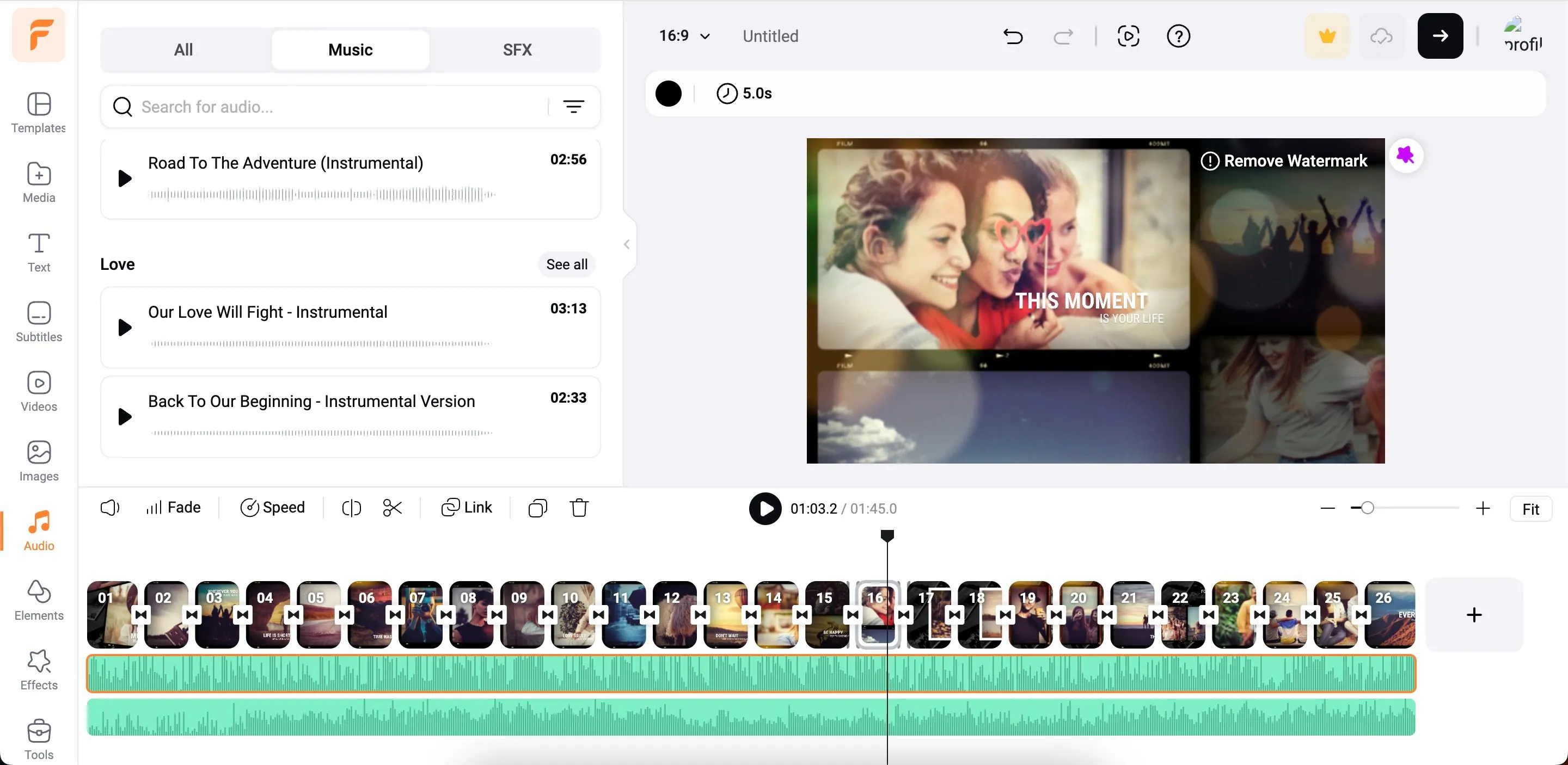 Giao diện FlexClip hiển thị thư viện nhạc sẵn có và khu vực chỉnh sửa, nơi người dùng có thể kéo và thả các bản nhạc để thêm vào timeline video.
Giao diện FlexClip hiển thị thư viện nhạc sẵn có và khu vực chỉnh sửa, nơi người dùng có thể kéo và thả các bản nhạc để thêm vào timeline video.
FlexClip còn có nhiều công cụ chỉnh sửa khác để giúp bạn tạo ra nội dung tuyệt vời, như công cụ ghi hình trực tiếp và phụ đề AI.
Tạo ra những video ấn tượng không đòi hỏi phần mềm phức tạp. Các công cụ trực tuyến này giúp việc thêm nhạc trở nên dễ dàng và đi kèm với thư viện nhạc phong phú. Nếu thư viện của họ không có thứ bạn tìm kiếm, bạn luôn có thể tải lên các bản nhạc riêng của mình để tạo dấu ấn cá nhân. Với các gói miễn phí có sẵn cho tất cả các công cụ đã đề cập, không có lý do gì để bạn không thử nghiệm và tìm ra công cụ phù hợp nhất với phong cách của mình. Mời bạn chia sẻ trải nghiệm của mình với các công cụ này ở phần bình luận bên dưới, hoặc cho chúng tôi biết đâu là công cụ yêu thích của bạn để thêm nhạc vào video nhé!